1、右击开始按钮,选择控制面板。(win10及以下的系统为点击开始按钮);
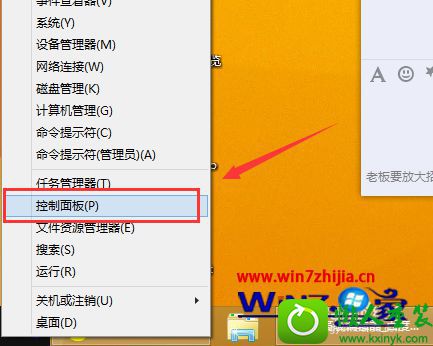
2、将控制面板的查看方式改为大图标,找到电源选项,点击打开;
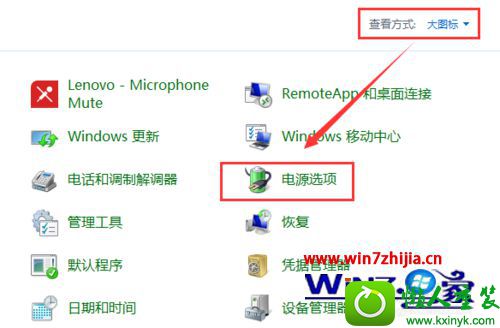
3、在当前的电池指示器显示的计划点击更改设置;
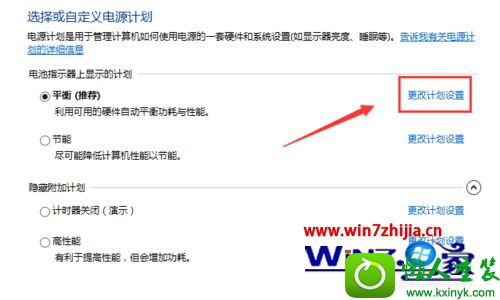
4、选择更改高级电源设置;
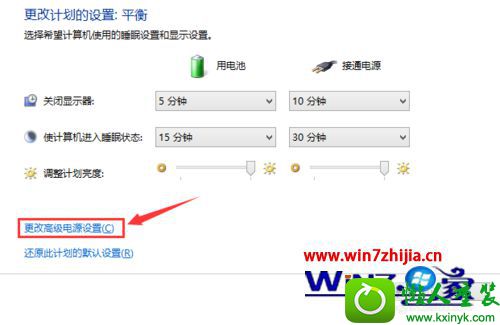
5、找到电池相关的设置,低电量操作选择为关机,点击确定即可。
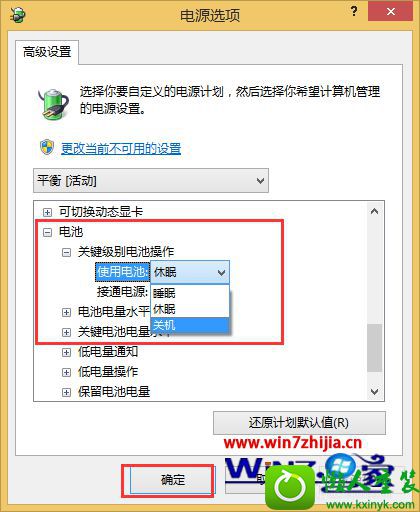
通过上面的方法设置之后就可以让win10笔记本低电量时自动关机了,是不是很简单呢,还不知道如何操作的用户可以动手尝试一下吧,希望能够对大家有所帮助。
 番茄花园Ghost Win10 32位 体验装机版 2021.082021-07-17
番茄花园Ghost Win10 32位 体验装机版 2021.082021-07-17
 萝卜家园Win7 内部装机版32位 2020.092020-08-16
萝卜家园Win7 内部装机版32位 2020.092020-08-16
 电脑公司 Ghost Win7 64位 装机版 v2019.092019-08-19
电脑公司 Ghost Win7 64位 装机版 v2019.092019-08-19
 番茄花园Win7 正式装机版64位 2019.122019-11-19
番茄花园Win7 正式装机版64位 2019.122019-11-19
 雨林木风 Ghost Win7 64位纯净版 v2019.052019-05-04
雨林木风 Ghost Win7 64位纯净版 v2019.052019-05-04
 系统之家Windows10 32位 精简装机版 2021.012020-12-15
系统之家Windows10 32位 精简装机版 2021.012020-12-15
 深度技术最新64位win7快速极简版v2022.042022-03-12
深度技术最新64位win7快速极简版v2022.042022-03-12
 系统之家WinXP 优化装机版 2020.062020-06-02
系统之家WinXP 优化装机版 2020.062020-06-02
栏目推荐: WIN10装机助手 小白菜xp系统下载 雨木林风u盘启动盘制作工具 u启动装机助手 玉米装机管家 u大师xp系统下载 蜻蜓装机大师 大番茄win8系统下载
专题推荐: 老毛桃win8系统下载 小鱼装机卫士 旗舰版官网 系统天地win8系统下载 系统城装机大师 win10装机助理
本站资源均收集于互联网,如果有侵犯您权利的资源,请来信告知,我们将及时撒销相应资源!
Copyright @ 2022 pc系统下载版权所有 闽ICP备15013096号-1